1.必要なファイルのダウンロード
KENT WEB様の『スクリプト利用規定』に同意した後、『■プログラムの入手』から、『dream.lzh』もしくは『dream.zip』をクリックしてファイルをダウンロードしてください。
ダウンロードされたファイルは圧縮されており、解凍すると以下のようなファイルとフォルダが表示されます。

次に、カウンターの数字画像などもGIF形式で用意する必要があります。
ご自分で用意されるか、同ページで紹介されているものをダウンロードし、解凍が必要なものは解凍しておいてください。
2.転送前の準備
dream.cgi 及び drmgr.cgi 内のPerlのパスは/usr/local/bin/perlのままで大丈夫ですが、編集画面の入室用のパスワードなど、動作条件を必要に応じて設定してください。
設定個所とその意味については、KENT WEB様のページ内、『■ プログラムの設置』でご確認下さい。
次にアクセスカウンターを表示するホームページを用意します。アクセス数を表示したい個所(HTMLソース)に以下のような記述を追加します。ご利用サービスに応じて例をご参照ください。
◆My-Web&Mailサービスでの例
FTP/Webサーバ名 → www.kitty.iicat.jp
FTPアカウント → usr00000
CGIの転送先フォルダ → /public_html/count/
| これまでに<img src="http://www.kitty.iicat.jp/count/dream.cgi?id=index">アクセスです。 |
◆インターネット接続サービスでの例
WWWサーバ名 → www.tk2.nmt.ne.jp
ホームページアカウント → nmtnet
CGIの転送先フォルダ → /WWW/count/
| これまでに<img src="http://www.tk2.nmt.ne.jp/~nmtnet/count/dream.cgi?id=index">アクセスです。 |
◆ホスティングサーバでの例
FTP/Webサーバ名 → www.awaodori.net
CGIの転送先フォルダ → /count/
| これまでに<img src="http://www.awaodori.net/count/dream.cgi?id=index">アクセスです。 |
※引数の中にある『id=index』というのは、『data』フォルダにいれておくファイルの名前が『index.dat』の場合有効です。
例えば、『count.dat』の場合は、『id=count』と置き換えてください。
※CGIの転送先フォルダーの名前や場所が変わればそれに合せて記述も変更が必要です。
3.サーバーへ転送
ここでは、『■ プログラムの設置』にある【設置例】の通りに転送します。
FTPソフトでサーバに接続します。
↓
カウンタを設置するホームページを好きな場所へ転送します。
↓
『count』フォルダを作成します。
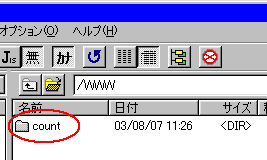
↓
『count』フォルダ内に『dream.cgi』、『drinit.cgi』、『drmgr.cgi』、『gifcat.pl』を転送します。

↓
『count』フォルダ内に『data』、『lock』、『gif1』フォルダを作成します。
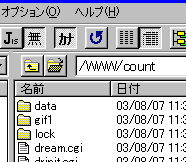
↓
『data』フォルダに『index.dat』、『gif1』フォルダに数字画像を転送してください。
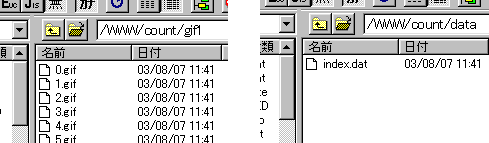
以上でファイルの転送は完了です。
4.ファイル(フォルダ)属性の設定
転送したCGIファイルのファイル属性を設定し、実行権を与えます。
ファイル属性は通常、FTPクライアント(ソフト)で変更可能です。今回は『count』フォルダ下にあるファイル、フォルダ属性を以下のように変更してください。
◆count/下のフォルダ
dataフォルダ ← 777 に設定
lockフォルダ ← 777 に設定
◆count/下のファイル
dream.cgi ← 755 に設定
drmgr.cgi ← 755 に設定
drinit.cgi ← 644 に設定
gifcat.pl ← 644 に設定
◆count/data/下のファイル
index.dat ← 666 に変更
以上の手順で設置完了です。
カウンターを設置したページを開いてうまく動いているか確認してみましょう。
(備考)
NMTnetでは実行ファイルは『700』(オーナーのみフルアクセス)、ファイルの読み書きが行なわれるファイルは『600』(オーナーのみリード、ライト可能)に設定するように推奨しています。
|




